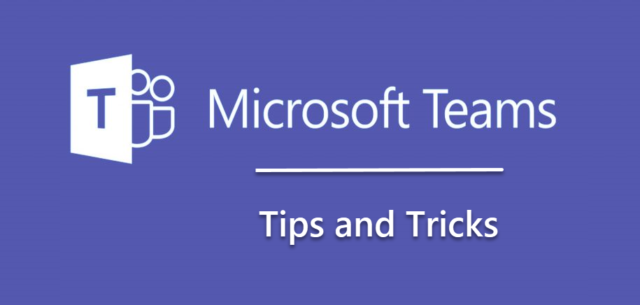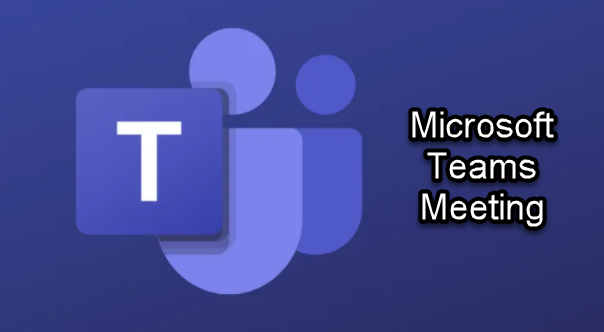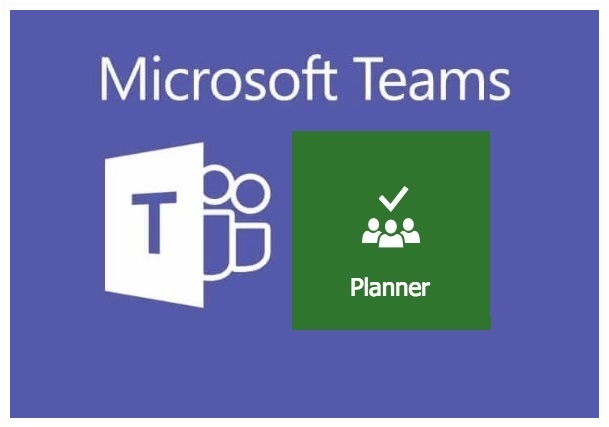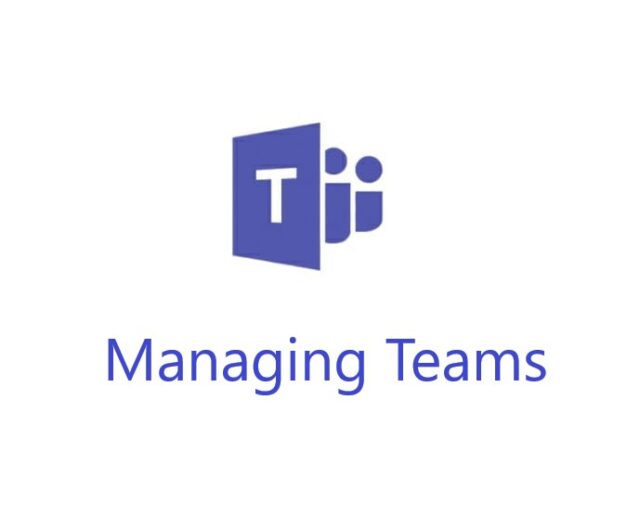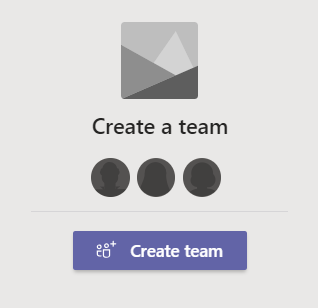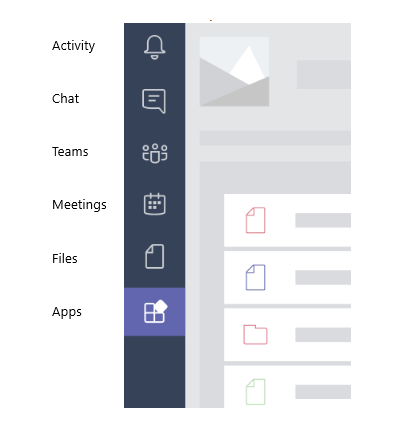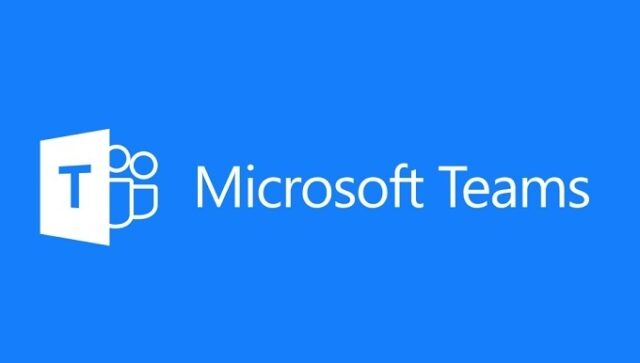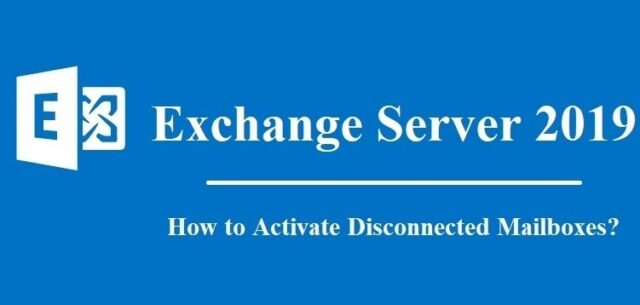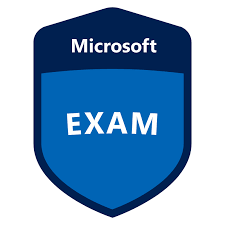Exchange Server 2016 için Cumulative Update 19 Kurulumu | Zero-Day Patching
Bu yazımda Exchange Server üzerinde Cumulative update’in nasıl yükleneceğine dair bilgiler yer almaktadır.Ayrıca Exchange Servers 0-Day Patch geçilmesi ile ilgili Microsoft'un paylaştığı linkler, kurulması gereken patch hakkında bilgi yer almaktadır.Microsoft'un önerdiği CU versiyonunun 18 ya da 19 olması ve yayınlanan patch'in Exchange server'lara yüklenmesi. Cumulative Update Yükleme Adımları;1-Schema’nın extend edilmesi;Schema’nın extend edilmesi için ilgili admin hesabının aşağıdaki gruplara üye olması gerekmektedir.Domain AdminEnterprise AdminSchema AdminOrganization ManagementCU 19 ISO İndirme Linki https://www.microsoft.com/en-us/download/details.aspx?id=102532CU19 ISO’sunun mount edilmesi ve daha sonra ISO’nun mount edildiği dizine PowerShell üzerinden gidilerek aşağıdaki komutun çalıştırılması gerekmektedir;.Setup.exe /IAcceptExchangeServerLicenseTerms /PrepareSchema2-Yedekleme ürünü servislerinin durdurulması;CU yüklemeden…continue reading →